三星g3518如何自动刷机?步骤与工具详解
三星G3518自动刷机全指南:准备工作、操作步骤与注意事项
自动刷机前的准备工作
自动刷机是指通过特定工具或脚本,无需手动执行复杂命令即可完成系统替换的过程,对于三星G3518(Galaxy Core 4G)而言,自动刷机能大幅降低操作门槛,但前提是充分的准备工作,避免设备变砖或数据丢失。

检查设备兼容性
- 确认手机型号:进入“设置”-“关于设备”-“型号名称”,核对是否为G3518(不同型号固件不通用)。
- 系统版本要求:建议官方Android 4.4.4 KitKat系统,第三方ROM需明确适配该机型。
备份重要数据
刷机会清除所有数据,需提前备份:
- 系统备份:使用“三星智能切换”或“TWRP Recovery”整机备份。
- 数据备份:联系人、短信可通过“三星Kies”同步;照片、文件通过电脑或云盘存储。
下载必要工具与固件

- 自动刷机工具:推荐“Odin3”(官方刷机工具)或“SamFirm”(自动下载固件)。
- 固件文件:从官网(如Samsung Developers)或可靠论坛(如XDA Developers)下载对应型号的
.tar或.md5固件包。 - 驱动程序:安装“Samsung USB Driver”,确保电脑能识别设备。
开启开发者选项与USB调试
- 进入“设置”-“关于设备”,连续点击“版本号”7次启用开发者模式。
- 返回“设置”-“开发者选项”,开启“USB调试”和“OEM解锁”(部分机型需解锁Bootloader)。
自动刷机的详细步骤
以Odin3工具为例,以下是G3518自动刷机的标准化流程:
进入下载模式(Download Mode)

- 关机手机,同时按住“音量下键”+“Home键”+“电源键”约10秒,屏幕显示“Downloading...”即进入下载模式。
- 若提示“Allow OEM unlocking”,需先在设置中解锁Bootloader(部分运营商机型可能限制)。
连接电脑并识别设备
- 通过USB线连接手机与电脑,打开Odin3,界面左上角显示“Added”即识别成功(若显示“Failed”,重新安装驱动或更换USB线)。
加载固件文件
- 在Odin界面点击“AP”或“PDA”按钮,选择下载好的固件包(确保为
.tar或.md5格式)。 - 勾选“F. Reset Time”(避免刷机后时间异常),其他选项保持默认。
开始自动刷机
- 点击“Start”按钮,Odin将自动解压并写入固件,进度条显示“PASS”后表示完成(耗时约5-10分钟)。
- 刷机成功后,手机自动重启,首次开机较慢(约3-5分钟),请耐心等待。
后续优化设置
- 进入系统后,关闭“自动更新”避免回滚旧版本。
- 可安装“Recovery工具”(如TWRP)为后续手动刷机或备份做准备。
常见问题与解决方案
| 问题现象 | 可能原因 | 解决方法 |
|---|---|---|
| Odin识别失败 | USB驱动未安装或线材损坏 | 重新安装驱动,更换原装数据线 |
刷机中断(FAIL) |
固件版本不兼容或电量不足 | 检查固件型号,确保电量>50% |
| 开机卡LOGO | 系统文件损坏 | 重新刷入官方固件,或进入Recovery清除缓存(wipe cache partition) |
| 无信号/IMEI丢失 | 基带未正确刷入 | 使用Odin单独刷入基带文件(选择“CP”选项) |
自动刷机的风险与注意事项
- 变砖风险:非官方固件或操作失误可能导致硬件损坏,建议新手优先选择官方升级。
- 保修失效:刷机后官方保修通常失效,需自行承担维修成本。
- 系统稳定性:第三方ROM可能存在兼容性问题,优先选择成熟版本(如LineageOS)。
- 网络安全:避免从不明来源下载固件,防止植入恶意软件。
三星G3518的自动刷机通过Odin等工具可高效完成,但需严格遵循备份数据、核对兼容性、选择可靠固件的原则,对于普通用户,若仅为了提升系统流畅度,建议优先尝试官方系统更新;若需自定义功能,可参考XDA Developers等社区的详细教程刷入第三方ROM,刷机前务必评估风险,确保操作环境稳定,以最大限度保障设备安全。
版权声明:本文由环云手机汇 - 聚焦全球新机与行业动态!发布,如需转载请注明出处。





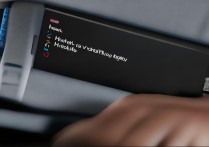






 冀ICP备2021017634号-5
冀ICP备2021017634号-5
 冀公网安备13062802000102号
冀公网安备13062802000102号